【中級者向け】PDFのアウトライン化
こんにちわ!データチェックサポートの佐伯です。
お客様へデータについてアドバイスした内容をピックアップしました。
今週はこちらをどうぞ!
PDFのデータを印刷したい……。
でもフォント情報が埋め込まれていなく、印刷出来ない(´Д`;)
そんなお悩みを持っている方に朗報です。
Illustratorを使用して、PDFのフォントをアウトライン化出来るのです。
今回は、そのアウトライン化の方法をご紹介します。
[操作方法]
①アウトライン化したいPDFと同じサイズのドキュメントを新規に作成します。
②①で新規に作成したドキュメントに「配置」メニューでPDFを配置します。
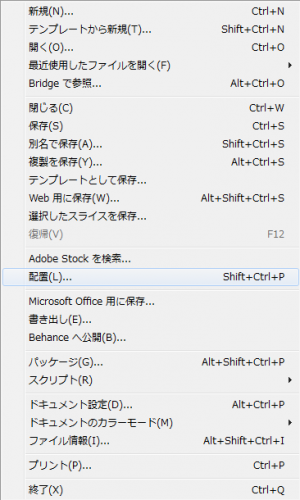
③配置したファイルを選択し、「オブジェクト」メニューから「透明部分を分割・結合」を行います。
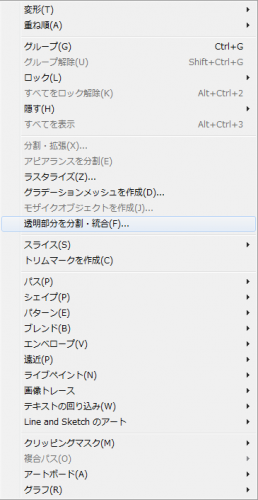
④「透明部分を分割・結合」の「すべてのテキストをアウトラインに変換」にチェックを入れます。
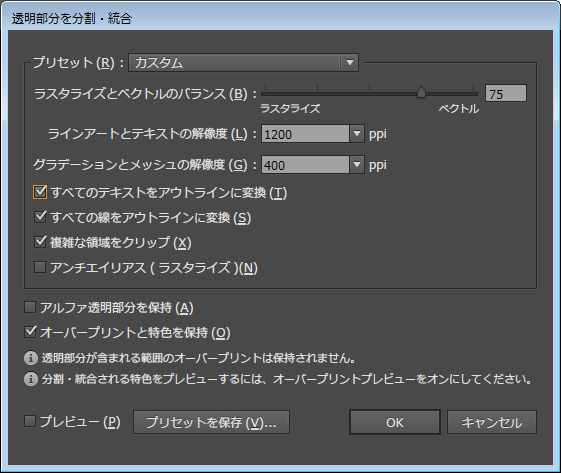
これでアウトライン化が完成です。
とても便利な機能なので、一度お試しください。
お客様へデータについてアドバイスした内容をピックアップしました。
今週はこちらをどうぞ!
【中級者向け】PDFのアウトライン化
PDFのデータを印刷したい……。
でもフォント情報が埋め込まれていなく、印刷出来ない(´Д`;)
そんなお悩みを持っている方に朗報です。
Illustratorを使用して、PDFのフォントをアウトライン化出来るのです。
今回は、そのアウトライン化の方法をご紹介します。
[操作方法]
①アウトライン化したいPDFと同じサイズのドキュメントを新規に作成します。
②①で新規に作成したドキュメントに「配置」メニューでPDFを配置します。
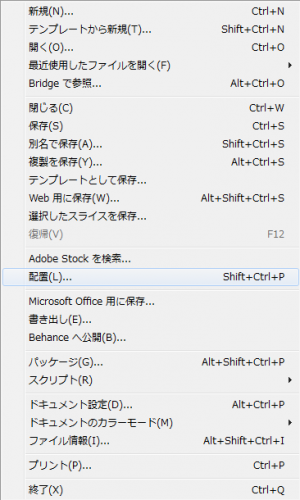
③配置したファイルを選択し、「オブジェクト」メニューから「透明部分を分割・結合」を行います。
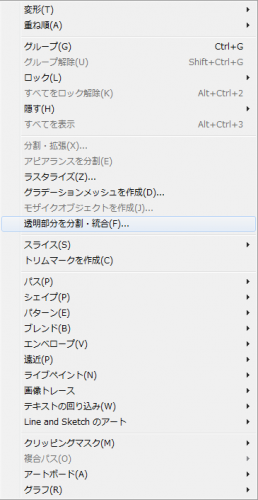
④「透明部分を分割・結合」の「すべてのテキストをアウトラインに変換」にチェックを入れます。
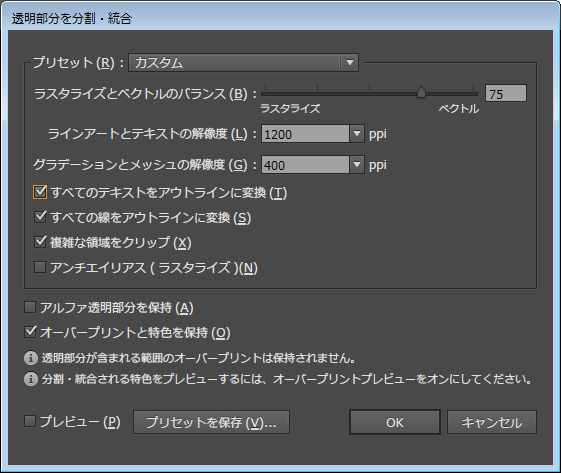
これでアウトライン化が完成です。
とても便利な機能なので、一度お試しください。
タグ:





